"iPhone-kontakter försvann? Hur får man tillbaka det?"
iPhone-kontakter försvann? Vissa iOS-användare klagar över att deras kontaktikon plötsligt saknas, särskilt när man uppdaterar iPhone-programvaran. Något annat svar att deras kontakter inte finns att hitta eftersom fliken Kontakter är helt borta från Kontakter-appen. Den här artikeln är förberedd för dig om hur du hämtar iPhone saknade kontakter när iPhone-kontakter försvann.
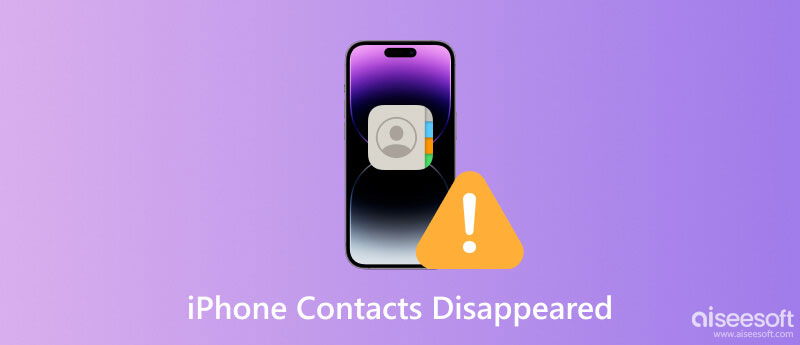
Hur kan du leta efter en specifik kontakt när ikonen eller fliken för iPhone-kontakter försvann? Utan iTunes-säkerhetskopiering ibland kan du vända dig till ett ansedd tredjepartsprogram för att få hjälp när iPhone-kontakter är borta. Och här vill vi uppriktigt rekommendera dig FoneLab, ett tillförlitligt återställning av iPhone-kontakter för att enkelt hämta saknade iPhone-kontakter. Med det är du aktiverad att återställa iPhone-kontakter från Viber, Facebook, Line, Messenger, WhatsApp osv. Utom kontakter från appen Kontakter.
Ladda ner och installera FoneLab först på din PC eller Mac.
100 % säker. Inga annonser.
100 % säker. Inga annonser.



Ibland kan du inte hitta kontakter på din iPhone beror på att du av misstag loggade ut din iCloud. Därför kan du öppna Inställningar för att kontrollera om din iCloud har loggats in. Om inte kan du trycka på Logga in på din iPhone i Inställningar för att logga in på din iCloud med ditt Apple-ID.
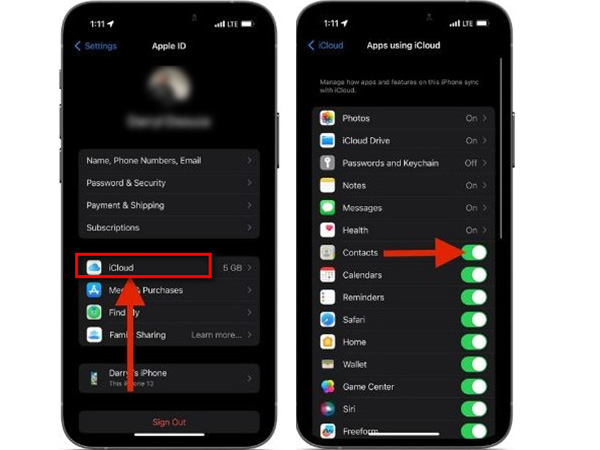
Du kan gå till Inställningar, tryck på din Apple-ID, Välj icloud för att ange din iCloud-säkerhetskopia för att se dess senaste datum. Om du tror att säkerhetskopian innehåller dina försvunna kontakter kan du få tillbaka dina iPhone-kontakter genom att återställa dem från iCloud-säkerhetskopia. Men tyvärr låter iCloud Backup dig inte förhandsgranska.


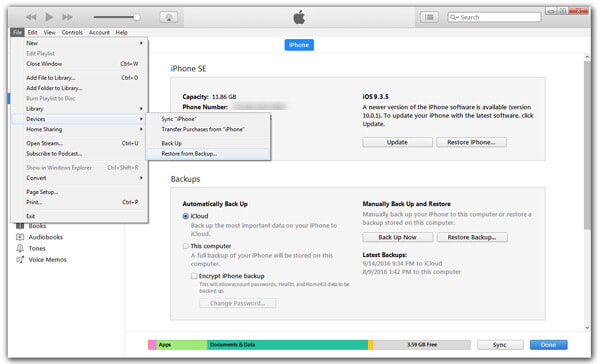
Varför skulle mina kontakter plötsligt försvinna iPhone?
Olika vanliga orsaker kan få dina iPhone-kontakter att försvinna, inklusive uppgradering eller nedgradering av din iOS-version, jailbreaking av iPhone, radering av kontakter av misstag, synkronisering eller återställning av problem i iTunes, etc.
Hur återställer jag mina iPhone-kontakter utan iCloud?
Du kan återställa dina raderade iPhone-kontakter med iTunes om du har säkerhetskopierat till iTunes tidigare. Om du inte har det kan du använda tredjepartsverktyget, Aiseesoft iPhone Data Recovery, för att återställa dina iPhone-kontakter.
Varför kan jag inte se mina kontakter i iCloud?
Du kan inte se dina kontakter i iCloud för att du inte loggade in på iCloud på din iPhone eller att du inte har aktiverat Kontakter i iCloud.
Slutsats
I den här artikeln diskuterar vi främst hur man hämtar de saknade iPhone-kontakterna i händelse av iPhone-kontakter försvann. Hoppas dessa lösningar kan ge dig en hand när du hamnar i ett sådant dilemma.

För att fixa iPhone-skärmen låst, kan torka lösenordsfunktion hjälpa dig mycket. Och du kan också enkelt rensa Apple ID eller skärmtidslösenord.
100 % säker. Inga annonser.
100 % säker. Inga annonser.